在win10系统的电脑上怎么分配压缩卷大小
今天给大家介绍一下在win10系统的电脑上怎么分配压缩卷大小的具体操作步骤。
1. 打开电脑,进入桌面,找到此电脑图标,右键,在打开的菜单,选择管理选项。
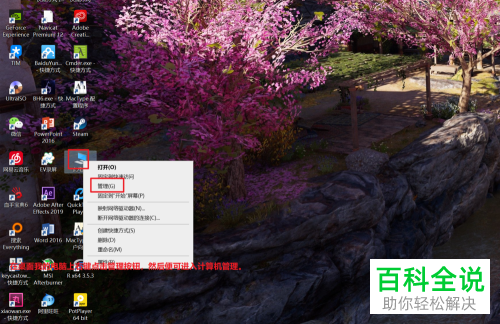
2. 在打开的计算机管理页面,将左侧的存储展开。
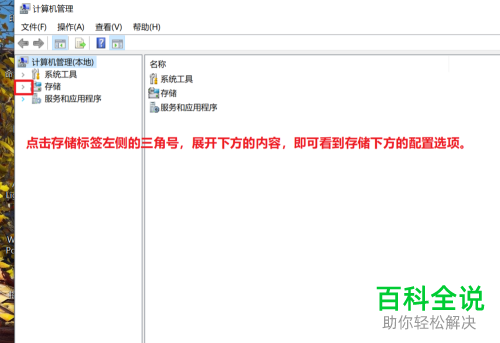
3. 在打开的菜单中,选择磁盘管理选项,如图,在右侧页面,就显示了各个磁盘的用量状态等信息。
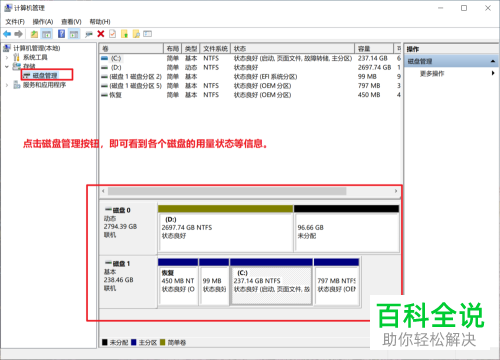
4. 在下方的想要压缩空间的卷上右键,在打开的菜单中,选择压缩卷选项。
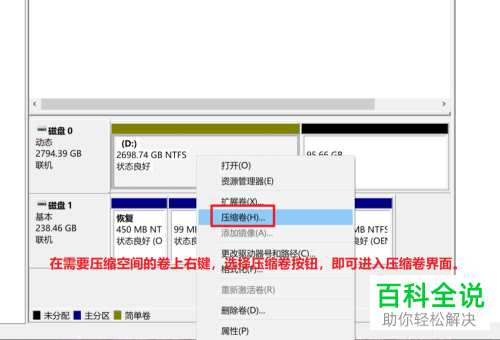
5.如图,在弹出的窗口中,输入压缩空间量中,将想要压缩的空间大小输入后,点击下方的压缩按钮,就自动开始压缩。
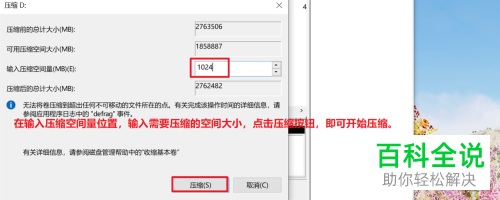
6. 等待压缩完成后,我们就会发现,原来D盘中的空间就被压缩分出去一部分了。
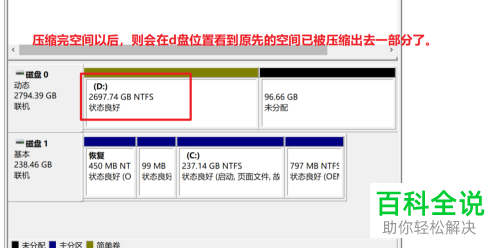
以上就是在win10系统的电脑上怎么分配压缩卷大小的具体操作步骤。
赞 (0)

